平时大家使用最多的办公软件就是wps和office这两款软件,这款软件是毋庸置疑的,对大家编辑文档十分有帮助的办公软件,而今天小编给大家推荐一个免费且个功能丰富的一款办公软件就是万彩办公大师,这款软件中的功能几乎都是免费使用,你想要进行文档的一个转换操作、批量处理图片以及进行录屏等功能操作都是可以很好的实现的,比如我们在编辑一个PPT文案的时候,你想要将编辑PPT的全部操作步骤都录制下来,那么使用万彩办公大师这款软件中的屏幕录制功能就可以很好的帮助你进行录制操作,录制下来的文件会保存在自己设置的保存路径中,方便自己查找,下面我们一起来看看如何使用万彩办公大师录制PPT的具体操作方法,如图你有这方面的需要的话可以看看下方的方法教程,希望对大家有所帮助。
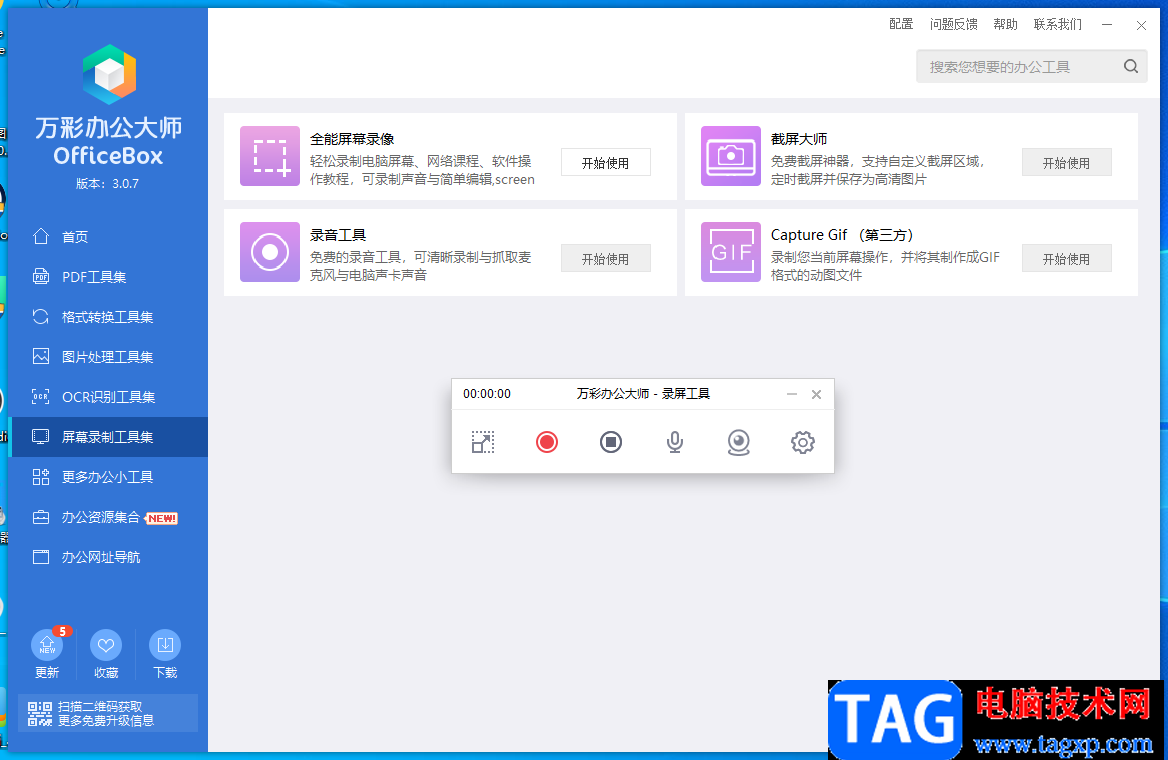
1.在电脑桌面上找到万彩办公大师,然后用鼠标将其双击之后打开该软件的操作页面,进入之后,在左侧将【屏幕录制工具集】点击一下,然后再选择【全能屏幕录像】点击进入。
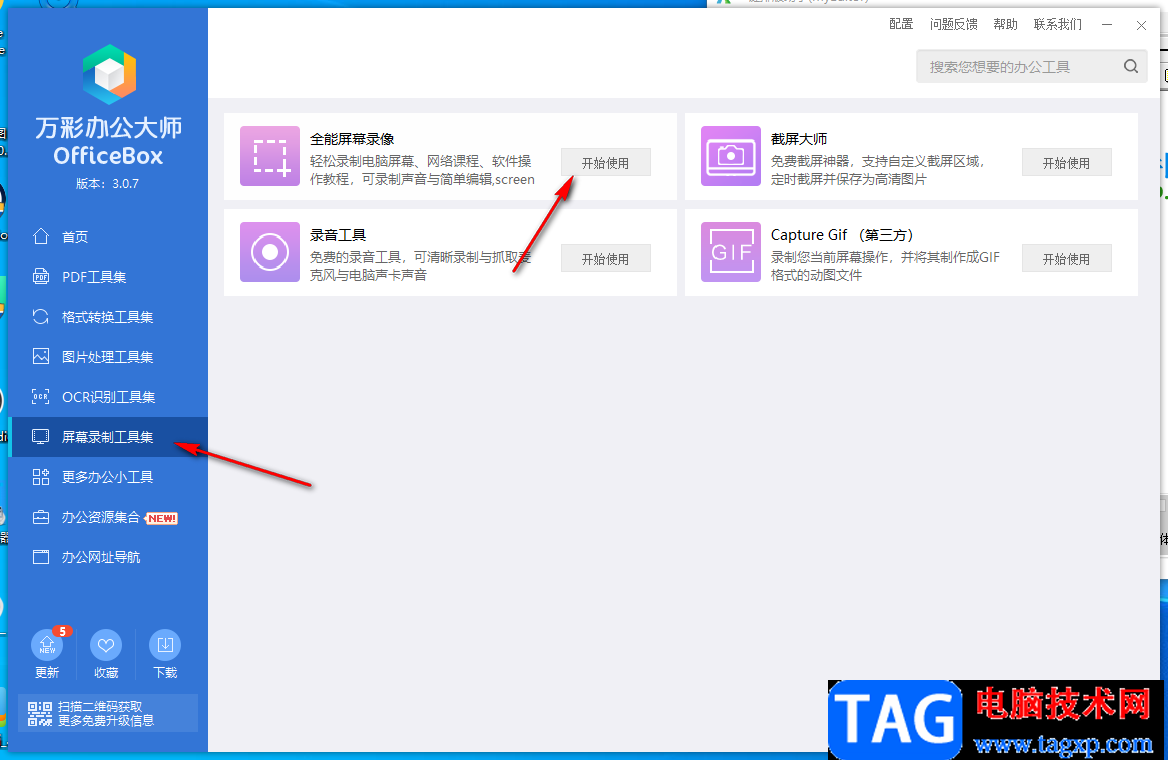
2.之后就会在页面的上方出现一个录屏的窗口,一般录屏都是快捷键的,你可以点击设置图标按钮,进入到设置页面中,选择【热键设置】,你可以看到该软件录屏的操作快捷键,那么 你可以根据快捷键来进行快速录屏操作。
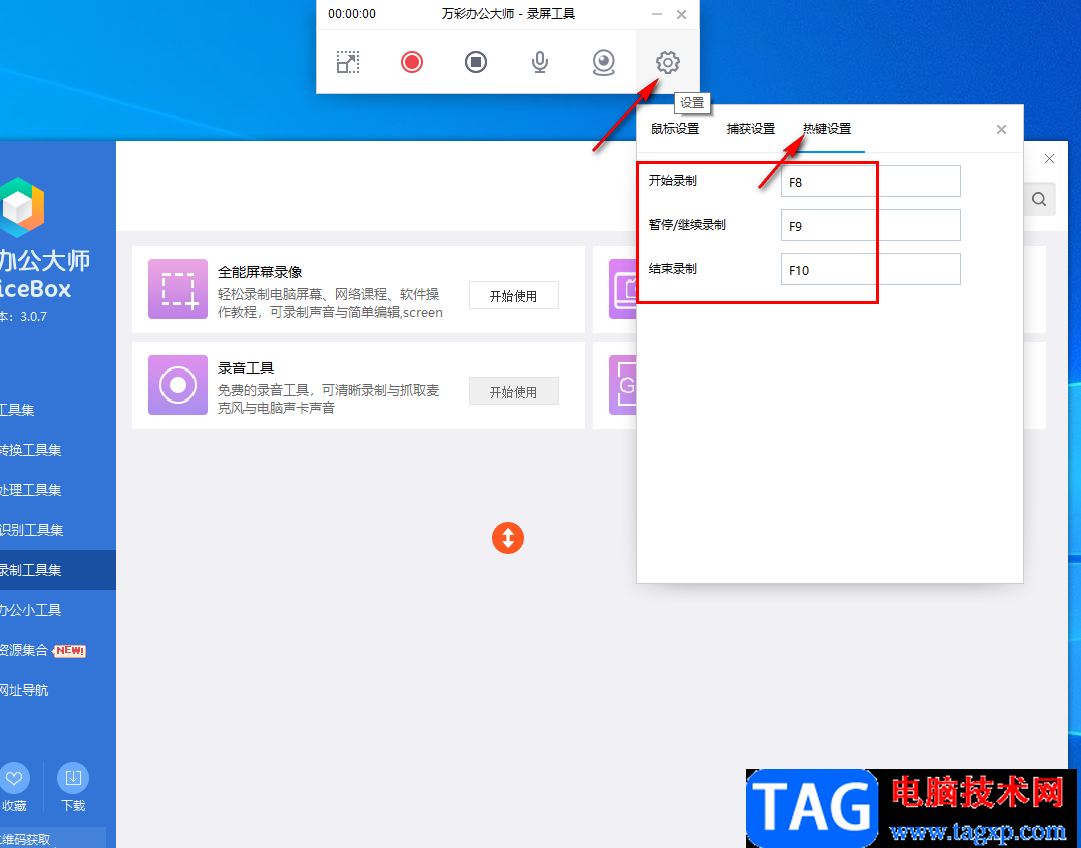
3.之后我们需要将PPT文档打开,然后在按下F8键,会弹出一个选择文件输入路径的页面,我们需要在该窗口中设置一下录制后的文件的保存路径。
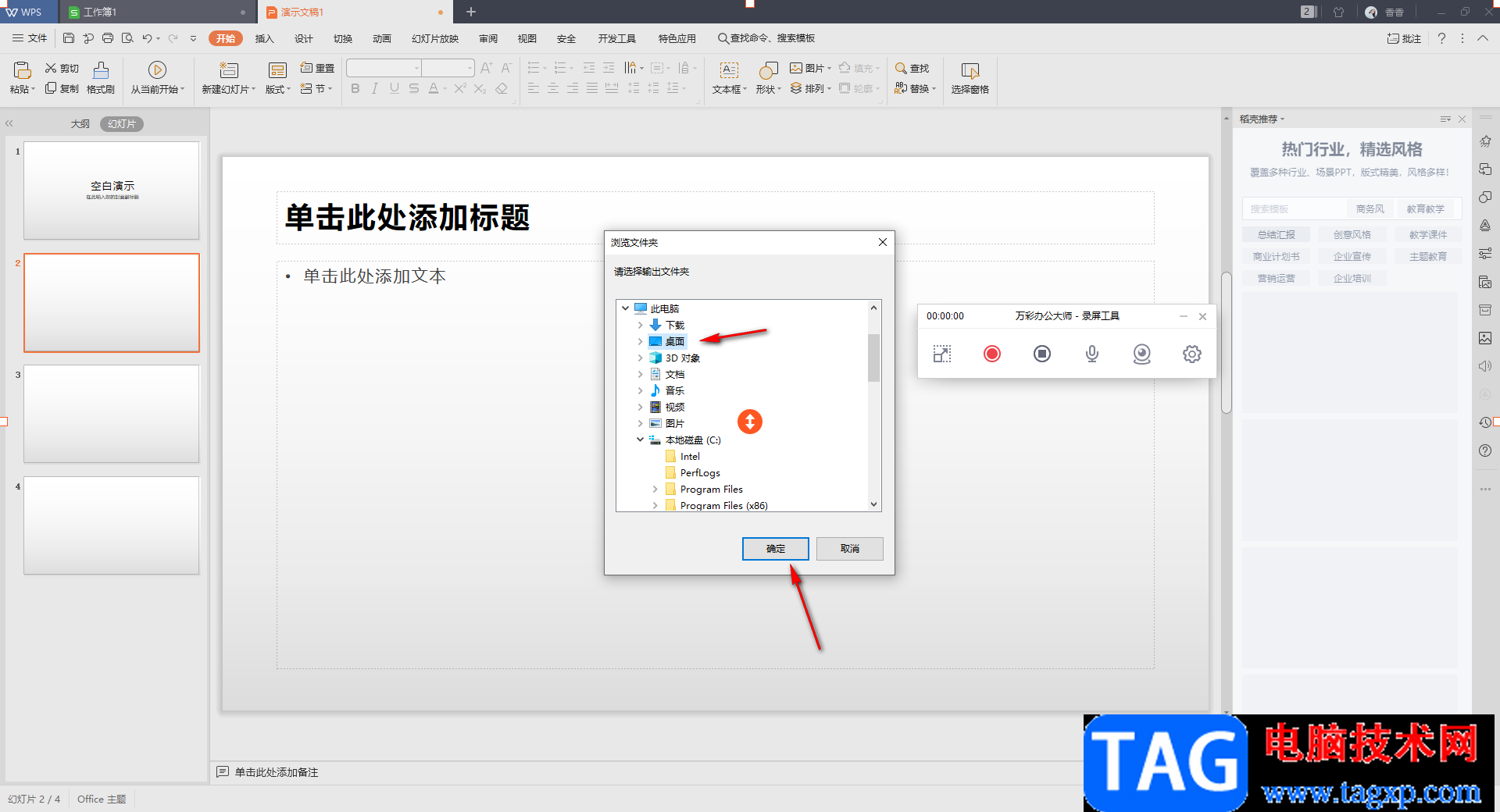
4.之后会自动的进行录制,当你觉得录制德差不多的时候,按下快捷键F9停止录制,或者是按下F10结束录制,之后会自动的打开一个保存文件的窗口。
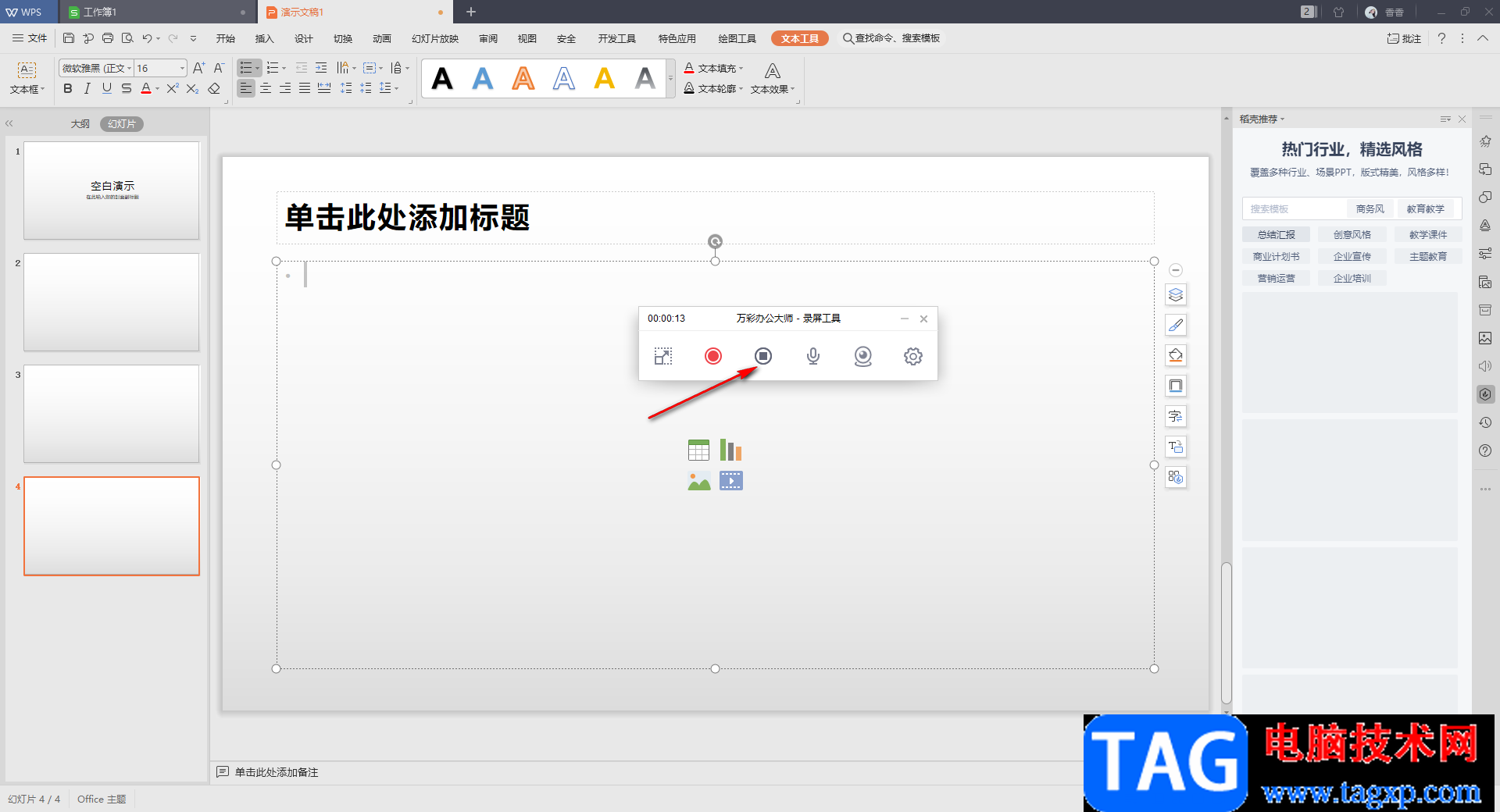
5.在保存文件的窗口中你可以将录制的文件双击打开进行查看录制的效果。
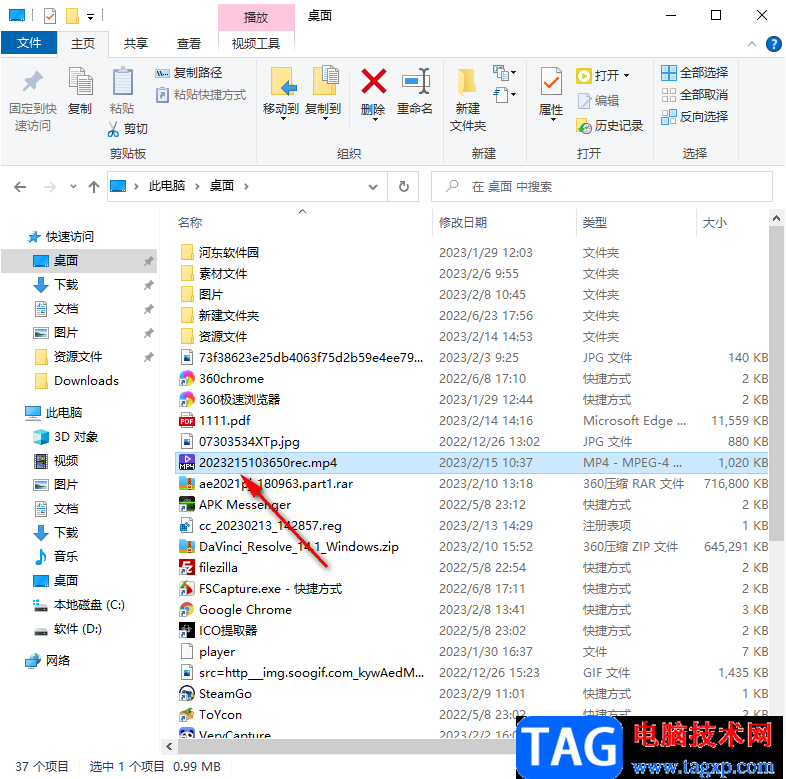
以上就是关于如何使用万彩办公大师录制PPT的具体操作方法,你想要想要将自己编辑的PPT整个画面进行录制下来,那么选择万彩办公大师就是一个很好的选择,同时你可以通过使用录制快捷键进行快速的操作,这样就会方便许多,需要的小伙伴可以操作试试。
 如何清理电脑内存:为什么我的电脑需要
如何清理电脑内存:为什么我的电脑需要
电脑在日常使用中,内存的管理与优化是不可忽视的重要环节。......
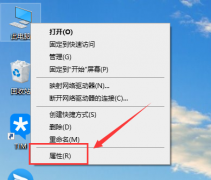 win10以太网控制器感叹号无法上网解决方
win10以太网控制器感叹号无法上网解决方
很多网友在使用win10系统的过程中会发现,以太网控制器会出现......
 如何判断硬件故障的类型:哪些症状对应
如何判断硬件故障的类型:哪些症状对应
硬件故障的检测与判断是计算机维护中一个至关重要的部分。面......
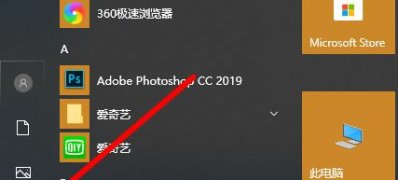 Windows10系统取消开机用户密码的方法
Windows10系统取消开机用户密码的方法
一般操作Windows10系统已经取代了Windows7成为当下使用最多的系统......
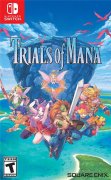 Switch圣剑传说3重制版金手指代码作弊码大
Switch圣剑传说3重制版金手指代码作弊码大
本金手指只支持switch版本的圣剑传说3重制版使用,本金手指支持......

越来越多的用户会选择在ppt软件中编辑演示文稿,这是因为ppt软件中有着许多强大且实用的功能,让用户能够从中获取到许多的帮助和好处,并且能够将复杂的内容清晰生动的展示出来,及时抓...

PowerPoint演示文稿是一款我们都比较熟悉的办公软件,在其中我们可以使用各种工具创作编辑自己的幻灯片。有时候我们会使用其中的项目符号功能,为文段内容添加喜欢的项目符号并进行基础...

Win8如何在PPT中加入超链接 Win8在PPT中加入超链接的教程 很多Win8用户用PowerPoint制作PPT来作为演示文件,有时候在演示的时候需要打开一些网站。把这些网址以超链接的形式添加到PowerPoint可以节...
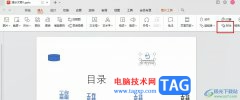
很多小伙伴之所以会选择使用WPS来对演示文稿进行编辑,就是以为WPS中的功能十分的丰富,我们不仅可以使用WPS中的工具对幻灯片进行排序、编号等设置,还可以在幻灯片中添加艺术字或是各种...

PowerPoint演示文稿是很多小伙伴都在使用的一款软件,在其中我们可以非常轻松地编辑和制作各种幻灯片。很多小伙伴发现自己在PowerPoint演示文稿中播放PPT时,会自动播放下一张,如果我们希望...
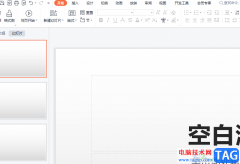
wps软件给用户带来的好处是毋庸置疑的,在这款办公软件中,用户可以享受到强大功能的优质服务,以此来进一步提升用户的编辑效率,因此wps软件是许多用户很喜欢的一款办公软件,当用户在...

相信经常制作各种PPT的小伙伴们都知道,在PPT中我们可以将需要的其他文件通过超链接的方式进行链接,这样我们就可以在需要的时候在PPT中点击超链接跳转打开相应的文档了。但是我们会发现...

ppt如何添加标尺线的设置方法 ppt怎么拉标尺线步骤 ppt怎么给文档添加标尺?ppt为了有一个尺度,绘制图形就很简单,今天我们就来看看ppt给文档添加标尺的教程,感兴趣的朋友可以进来参考...

PPT是很多小伙伴都在使用的一款幻灯片编辑程序,在PPT中我们可以制作精美的幻灯片,可以给幻灯片添加动画效果、运动路径,还可以在幻灯片中添加图片、图表等各种内容。在编辑幻灯片的过...
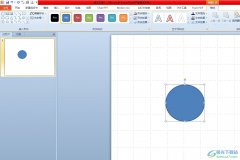
ppt软件是用户经常接触的一款办公软件,它为用户带来了强大且实用的功能,帮助用户简单轻松地完成演示文稿的编辑工作,所以用户会在ppt软件中完成工作汇报或是灵感展示等,当用户在制作...

在各种幻灯片中我们都可以看到点击超链接后进行跳转的效果,比如我们可以设置点击超链接后跳转到指定页面,或者点击超链接后跳转到当前幻灯片的其他页等等。超链接在点击之前和点击之...
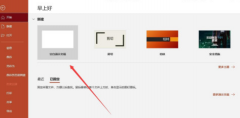
使用PPT怎样设置文本框根据文字调整形状大小呢?想必有的网友还不太了解的,为此,今日小编带来的这篇文章就为大伙分享了PPT设置文本框根据文字调整形状大小的详细教程,一起来看看吧。...
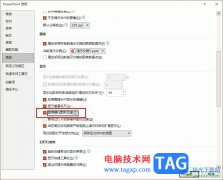
很多小伙伴在使用PPT程序对演示文稿进行编辑的过程中经常会遇到各种各样的问题,不过大部分问题我们都可以使用PPT中的工具来进行解决。有的小伙伴由于自身电脑设备的问题,在运行PPT程序...

PowerPoint演示文稿是很多小伙伴都在使用的一款软件,在其中我们可以轻松编辑和制作各种需要的幻灯片。如果有需要我们还可以在幻灯片中插入表格。如果我们在PowerPoint演示文稿中插入表格后...

很多小伙伴在对演示文稿进行编辑时都会选择使用PPT程序,因为在PPT程序中,我们可以使用各种工具对幻灯片进行编辑。有的小伙伴在使用PPT程序编辑演示文稿的过程中想要使用图案来填充幻灯...